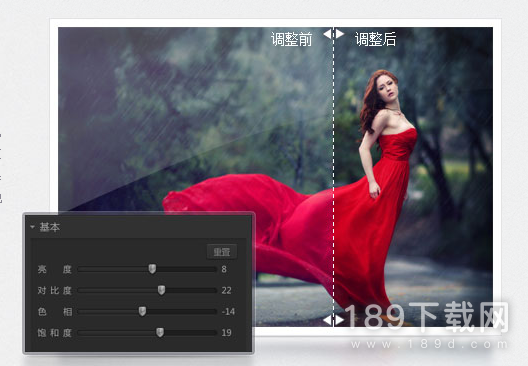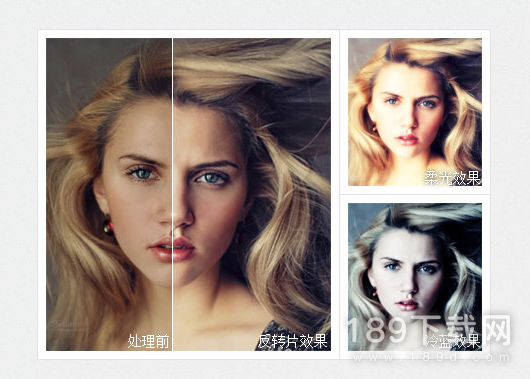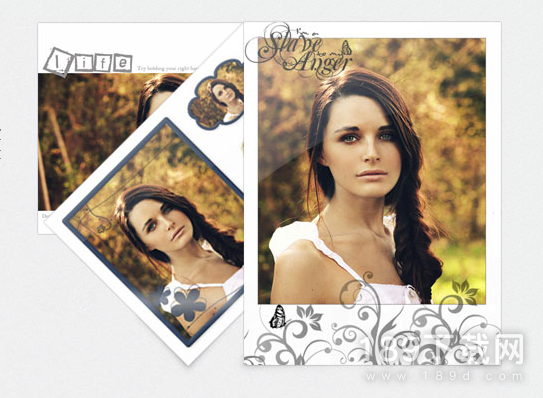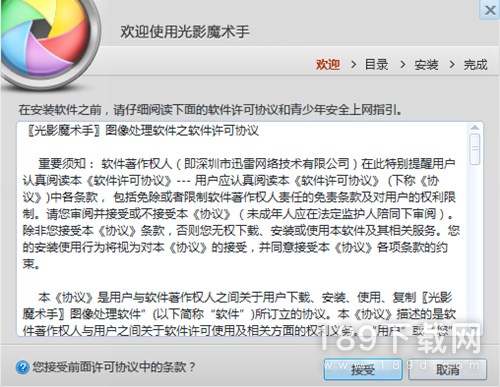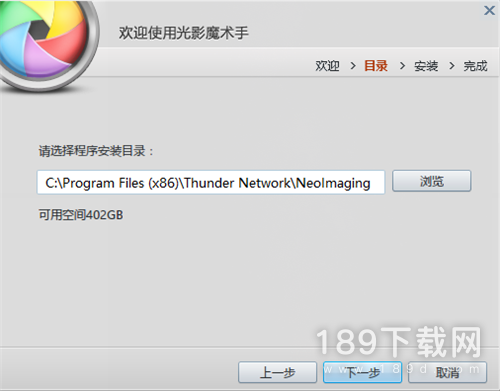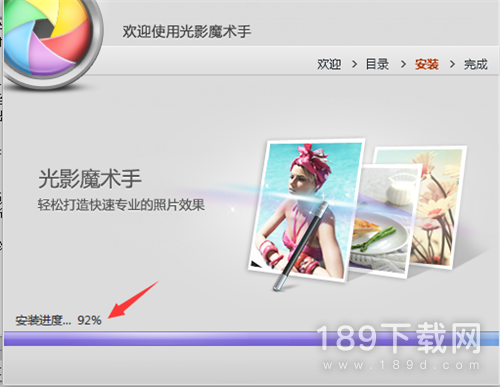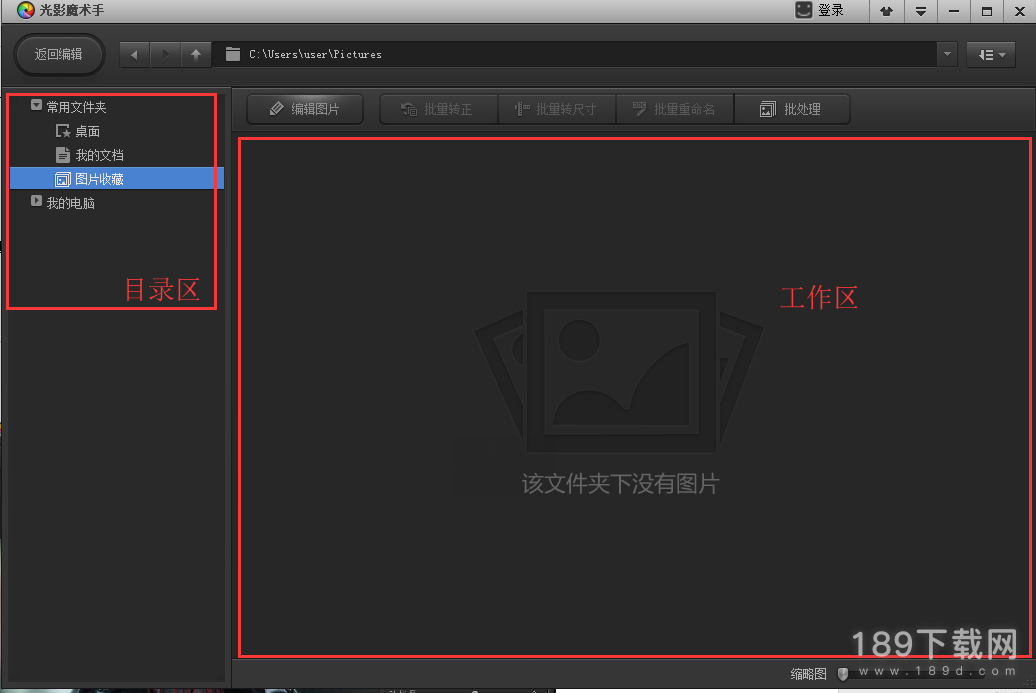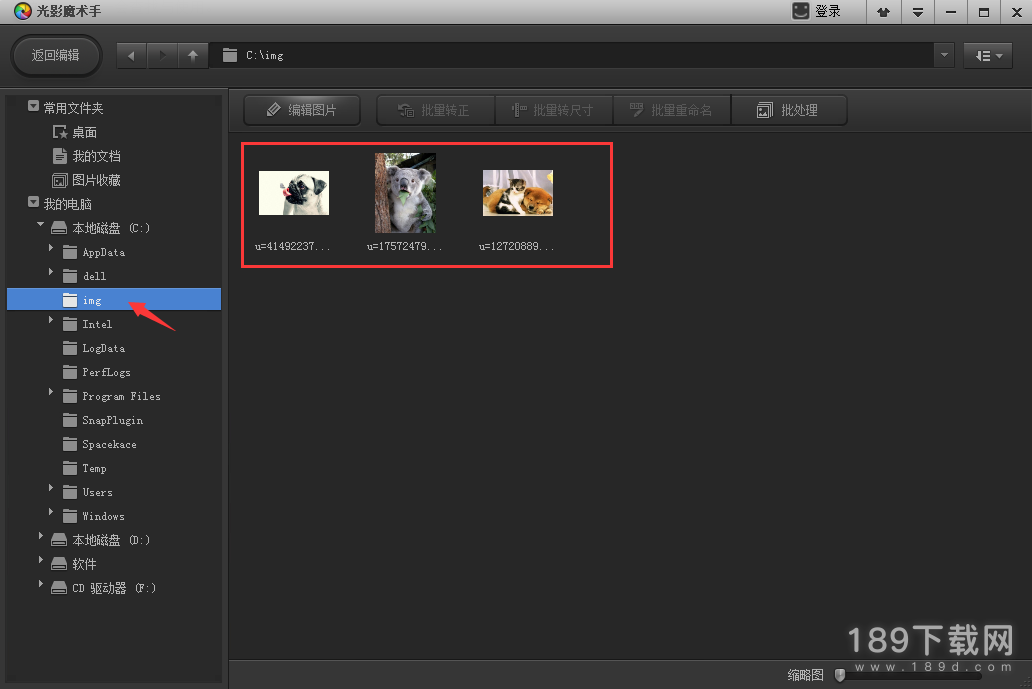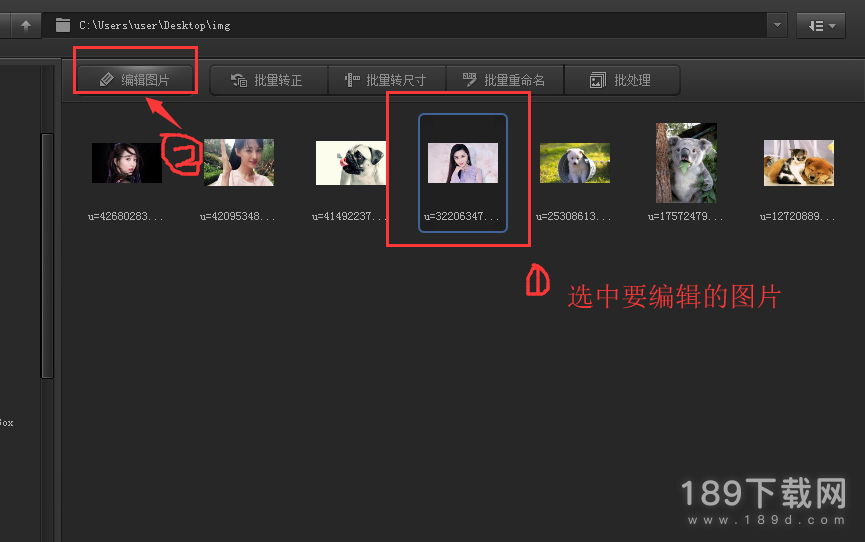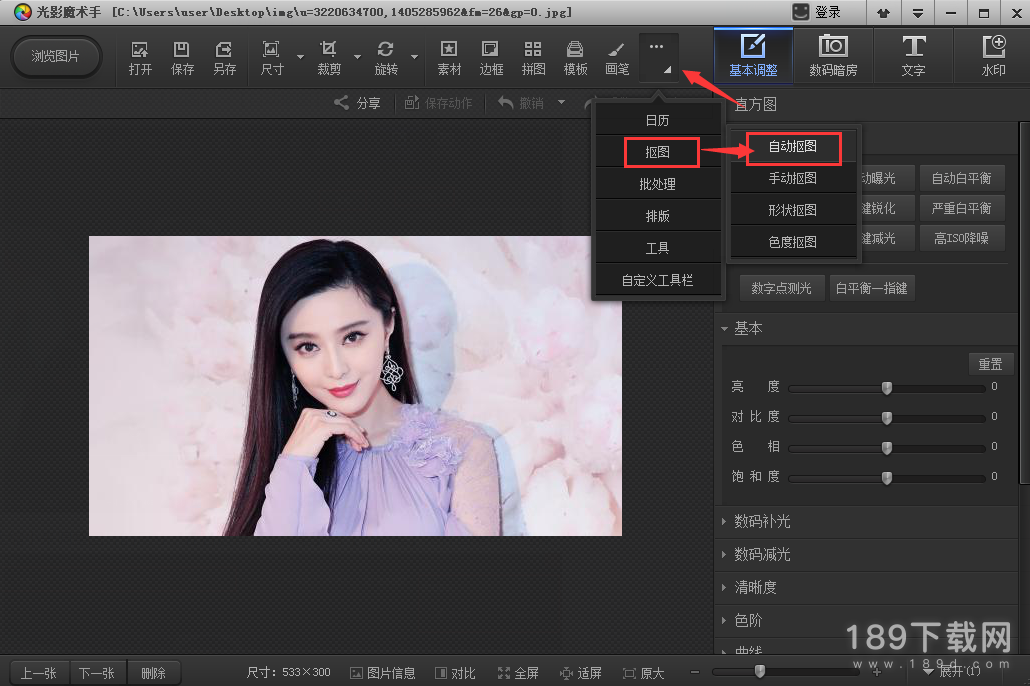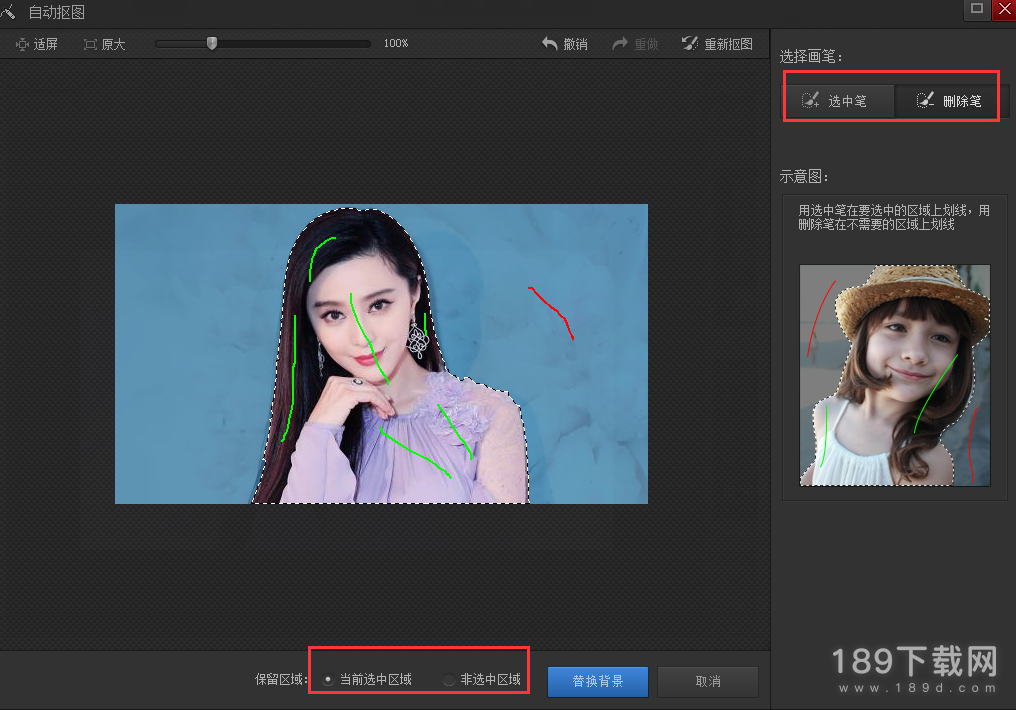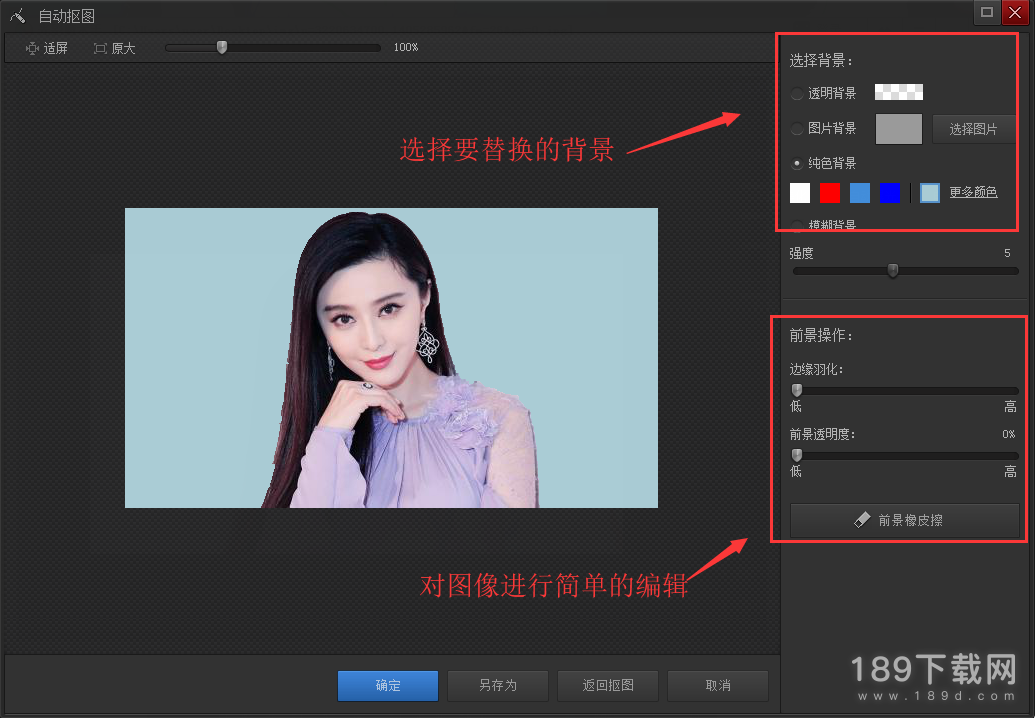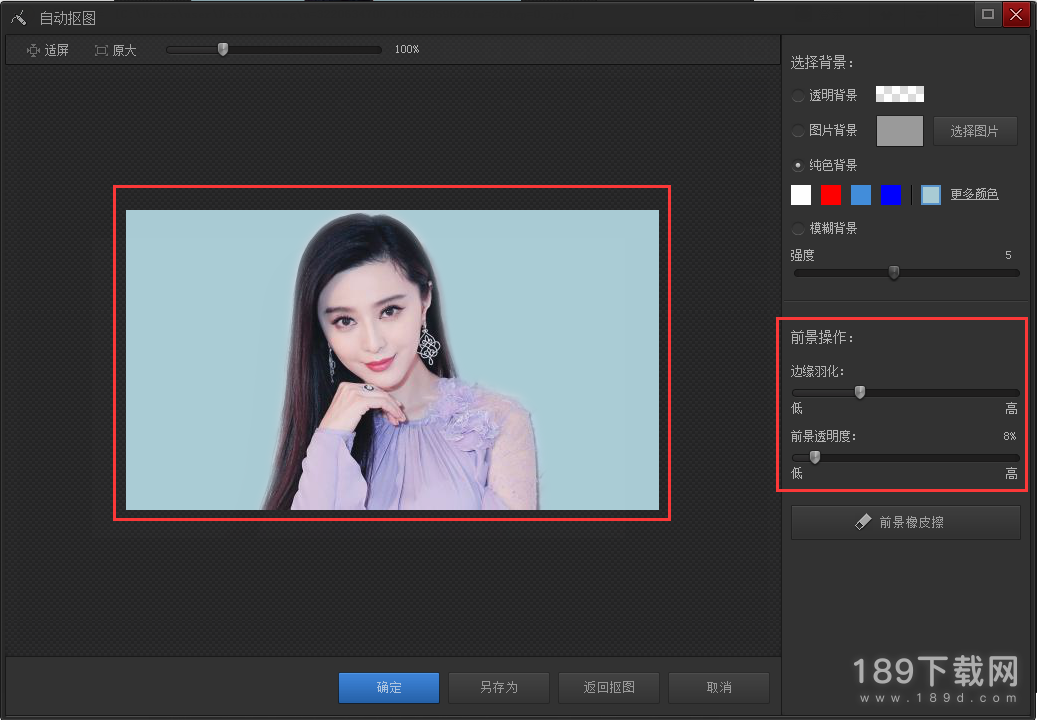《光影魔术手》是一款非常好用的功能强大的图片处理工具,可以让你轻松处理各种图片,而不需要使用复杂难度较高的PS软件,让你体验最好用的和最简单的图片处理方式,对照片进行轻松的美化,让你可以轻松的打造出最为完美华丽的照片,还有其他有趣好用的功能,等待你的使用!
软件特色
软件特权:光影魔术手是完全免费使用的,大家在本站下载安装后可放心使用
功能强大:人像处理、添加相框功能、任意拼图模式、添加水印和文字、制作精美日历等等
实用性高:光影魔术手操作简单,轻松处理图片,不需要任何基础,图像处理不比PS差
专业性强:图像批处理还拥有强大的调图参数和丰富的数码暗房特效让你轻松制作专业时尚大片
安装方法
1、在189下载网站下载光影魔术手后,在电脑本地得到一个压缩包,实用360压缩软件解压。解压后,双击.exe文件进入软件安装协议界面,您可以先阅读协议中的内容,阅读完成后点击【接受】。
2、选择光影魔术手安装位置,您可以点击【下一步】软件会默认安装,或者您可以点击【浏览】在打开的选择安装位置窗口中,您可以自行选择软件安装位置,选择完成后点击【下一步】。
3、光影魔术手正在安装中,您需要耐心等待软件安装完成就可以了。
4、软件安装完成,您可以勾选【运行光影魔术手】选择,然后点击【完成】就可以打开软件。
使用教程
一、启动光影魔术手软件
1、在189下载网下载光影魔术手软件并安装在电脑上,确保安装成功,不会的童鞋可以查看上述安装教程。
2、安装成功后桌面会有一个它的快捷方式,双击打开运行即可。启动后我们就看到如下图了:
二、使用光影魔术手编辑图像
光影魔术手怎么抠图?光影魔术手怎么换背景色?
准备工作:准备好要换底色的图像,知道图像所存放的位置,方便一会查找与使用。
1、用光影魔术手打开一张图片。打开图片的方法是点击左侧目录区,在目录下查找自己已准备好的素材即可,如下图所示:
当然如果你喜欢使用快捷键的话,也可使用Ctrl+O键在弹出的对话框内选择我们的图片,点击“打开”也是可以的,
这里我们以第一种方式打开,继续下面的介绍:
2、在打开的目录下找到自己的素材图片,选中它接着点击上方的“编辑图像”即可,如下图所示:
3、打开要编辑的图片会就会看到如下界面,接着我们点击偏右些的(箭头所指)的小工具,单击打开选择【抠图】→【自动抠图】。(抠图有四种模式:自动抠图、手动抠图、形状抠图、色度抠图;如果图片是和背景比较鲜明的话,选择自动抠图这样比较方便)
2、光影魔术手软件可以通过放大缩小来调整图片的尺寸,放大图像编辑更容易些。这里我们在右边有【选中笔】与【删除笔】两种画笔可供选择,这里选择【选中笔】然后将画笔移动背景中画上一笔即可,如果背景不能全部涵盖进去的话,再继续涂画没有涵盖的区域即可。其实,如果所要抠取的是一个色彩比较单一的物体的话,直接在该物体上涂画即可。(用选中笔在要选中的区域上划线,用删除避在不需要的区域上划线即可。)
3、用选中笔/删除笔划线完后,可点击替换背景点击查看自己扣的图,如果不满意还可以点击“返回抠图”继续编辑。确认抠图完成可点击在右边的背景色来选择替换,这里有各种颜色可供选择也可以调取电脑存有的图片作为背景。在下方还可以对图像进行简单的前景操作,如边缘羽化、前景透明度等。
4、光影魔术手毕竟是简单的图像处理软件没有那么专业,所以图像显得可能会比较粗糙。我们可以简单设置边缘羽化、前景透明度可使图像看起来更加好看,编辑完成可可点击“另存为”将图片保存。
光影魔术手快捷键
Alt按键:
Alt+E 编辑 Alt+F 打开 Alt+A 调整 Alt+V 查看
Alt+H 帮助 Alt+U 工具 Alt+G 图像 Alt+K 效果 Alt+L 礼物
Ctrl按键:
Ctrl+ (-) 缩小 Ctrl+ (+) 放大 Ctrl+C 复制 Ctrl+U 去色
Ctrl+T 剪裁 Ctrl+S 保存 Ctrl+Q 另存
Ctrl+X或是ESC 退出 Ctrl+V 黏贴
Ctrl+I 反色 Ctrl+U 去色 Ctrl+K 色阶
Ctrl+M 曲线 Ctrl+N 在新窗口打开文件 Ctrl+O 打开文件 Ctrl+B 批量自动处理
Ctrl+E **文字与图层 Ctrl+F 再做一次(影楼风格人像照)
Ctrl+F5 高ISO降噪 Ctrl+F6 包围曝光三合一(HDR)
Shift+Ctrl按键:
Shift+Ctrl+F8 绿色 Shift+Ctrl+F9 褐色 Shift+Ctrl+F10 湖蓝色
Shift+Ctrl+F11 紫色 Shift+Ctrl+F12 更多色调
F1~F10按键:
F2 数*补光 F3反转片效果
F4 反转片负冲 F5 黑白效果 F6 负片效果(HDR)
F7 柔光镜 F8 人像美容 F9 褪色旧相 F10 晚霞渲染
Ctrl+Alt按键:
Ctrl+Alt+W 白平衡一指键 Ctrl+Alt+E 数字测光点 Ctrl+Alt+F 轻松边框
Ctrl+Alt+P 花样边框 Ctrl+Alt+Q 撕边边框 Ctrl+Alt+M 多图边框
Ctrl+Alt+N 场景 Ctrl+Alt+Y 下载边框 Ctrl+Alt+V 上传边框
Ctrl+Alt+U 制作边框 Ctrl+Alt+T 文字标签 Ctrl+Alt+I EXIF信息
Ctrl+Alt+S 缩放 Ctrl+Left 90度逆时针选转 Ctrl+Right 90度顺时针选转
Ctrl+Alt+R **选转 Ctrl+Alt+L 自动曝光 Ctrl+Alt+G 水印
Ctrl+Z撤销 Ctrl+H 退回第一步刚打开状态 Ctrl+Y 重做 Ctrl+F4 关闭
其他按键:
C 复制到 N 移动到 DEL 删除
PAGE UP 上一张 PAGE DOWN 下一张
ENTER 全萤幕 M 菜单 T 工具栏 I 右侧栏
B 状态栏 Z 直方图 * 最佳缩放显示 / 100%显示
小编评价
哇哈哈,真的很好用啊,用光影魔术手修图很方便,操作简单,功能和某修图专业软件不相上下。
第一次使用该软件给自己做了个证件照,感觉棒棒哒。
空下来的时候,把以前拍的照片统统翻出来,一边欣赏一边修修图,真的是很不错!
更新日志
该版本除了在功能上更强大了以外
素材中心又新增了字体下载
迅雷会员可以免费任意下载。
- 网站声明:
- 本站《光影魔术手》由"千觞i"网友提供,仅作为展示之用,版权归原作者所有;
- 如果侵犯了您的权益,请来信告知,我们会尽快删除。